Мессенджер Viber – один из самых популярных в мире (900 миллионов зарегистрированных пользователей). Но, к сожалению приложения даже такого уровня не застрахованы от сбоев и ошибок. Изредка случаются и зависания, и невозможность прочитать некоторые файлы. А самая распространенная проблема с Viber – это самопроизвольный вылет из приложения. Или при запуске Viber сразу закрывается. В этом материале мы разберем, как с этим бороться.
Почему Вайбер вылетает
Причин, почему вылетает Вайбер, не так уж много. Чаще такое происходит на старых устройствах с объемом оперативной памяти меньше 1 Гб.
На Android
Если вас выкидывает из Вайбера на Андроиде, то может помочь:
- Проверка совместимости.
- Перезагрузка устройства.
- Перезапуск мессенджера.
- Освобождение памяти.
- Обновление или переустановка приложения.
Подробно методы решения проблемы разберем чуть позже.

На iOS
На iOS проблема может быть связана с нехваткой оперативной памяти или свободного места на устройстве.
На компьютере
На компьютере единственной причиной вылета Вайбера является интернет-соединение. В редких случаях проблема может быть связана с несовместимостью версии приложения и Windows.
Что можно сделать
В первую очередь стоит проверить, что телефон подключен к Интернету, желательно к Wi-Fi, так как приложение требует высокую скорость интернет-соединения для стабильной работы.
Проверка совместимости
Проверить совместимость с операционной системой несложно. На Android и iOS в магазине приложений написано, с какими устройствами и ОС данная версия Viber совместима.
На компьютере проблема решается так:
- Находим ярлык Viber на рабочем столе и кликаем правой кнопкой мыши на него.
- Далее жмем «Свойства».
- Во вкладке «Ярлык» нужно выбрать «Расположение файла».
- Откроется корневая папка, там нужно найти ярлык и кликнуть по нему правой кнопкой мыши, затем выбрать «Свойства».
- Нажать раздел «Совместимость».
- Поставить галочку напротив «Запустить программу в режиме совместимости».
- В списке выбрать вашу операционной систему.
- Нажать «Ок».
Если не помогло – выбираем совместимость с другой версией Windows.
Перезагрузка устройства
Первое, что рекомендуются сделать при некорректной работе приложения – перезагрузить устройство. Этот совет работает для смартфонов, планшетов, компьютеров и ноутбуков. После перезагрузки устройства, память очищается, из нее исчезает мусор и различные ошибки, которые и были причиной нестабильной работы приложения.
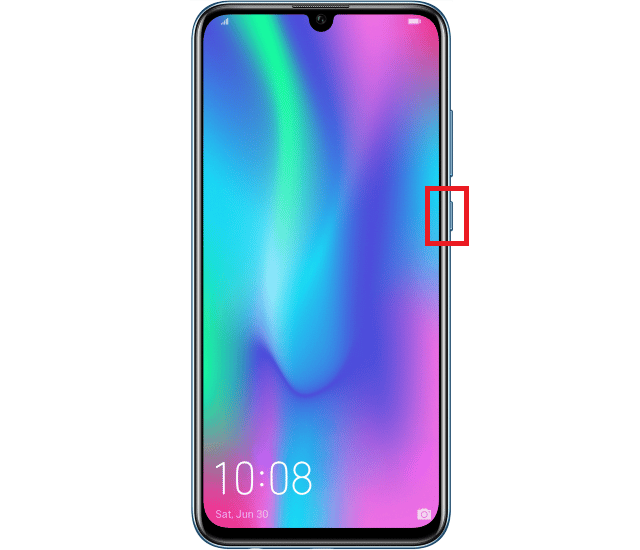
Перезапуск мессенджера
Если Вайбер на Андроид вылетает, то можно перезагрузить программу:
- Зайти в настройки устройства.
- Открыть раздел «Приложения».
- Найти Viber и тапнуть на него.
- В открывшемся окне жмем «Остановить».
- Подтверждаем действие.
Также можно выбрать пункты «Очистка кеша» и «Очистка данных».
После проведенных действий запускаем Вайбер – обычно это помогает.
Освобождение памяти
Распространенная причина, почему Вайбер вылетает на телефоне – мало памяти, место для Вайбера заканчивается, и устройство из него автоматически выбрасывает. Придется удалить лишние приложения.
Освобождение памяти на Android:
- Зайти в настройки устройства.
- Открыть раздел «Приложения».
- Выбираем приложение, которое нужно удалить.
Освобождение памяти на iOS:
- Зайти в настройки устройства.
- Выбрать задел «Основные».
- Далее «Хранилище iPhone».
- Выбираем приложение, которое нужно удалить.
- Также операционная система предложит вам перенести данные и фото в iCloud, чтобы освободить место не удаляя приложения.

Обновление или переустановка
Если ничего не помогает, можно переустановить Viber. Причем можно сохранить все личные данные. Нужно создать резервную копию и затем восстановить переписки.
Для начала нужно зайти в Google Диск со смартфона и подключить аккаунт. Далее:
- Открыть Viber.
- Зайти в раздел «Настройки».
- Выбираем «Учетная запись».
- Жмем «Резервное копирование».
- Кликаем «Создать копию».
Ждем некоторое время, пока данные с устройства перенесутся в облако.
Переустановка Viber:
- Зайти в настройки устройства.
- Открыть раздел «Приложения».
- Выбрать «Диспетчер приложений».
- Найти в списке Viber и нажать на него.
- В открывшемся окне жмем «Удалить» и подтверждаем действие.
- Далее заходим в Play Market.
- В строке поиска пишем Viber.
- Жмем «Установить».
- Далее открываем приложение.
- Заходим в раздел «Общие настройки».
- Выбираем «Учетная запись».
- Жмем «Резервное копирование».
- Нажимаем «Восстановить».
Иногда Viber может не открываться на компьютере по причине технических работ. Здесь остается только ждать.
Проверка интернет-соединения
Одна из причин сбоев Viber на ПК – отсутствие интернет-соединения. Оно отображается в системном трее – правом нижнем углу Windows. По клику на значок соединения можно перейти в сетевые настройки.
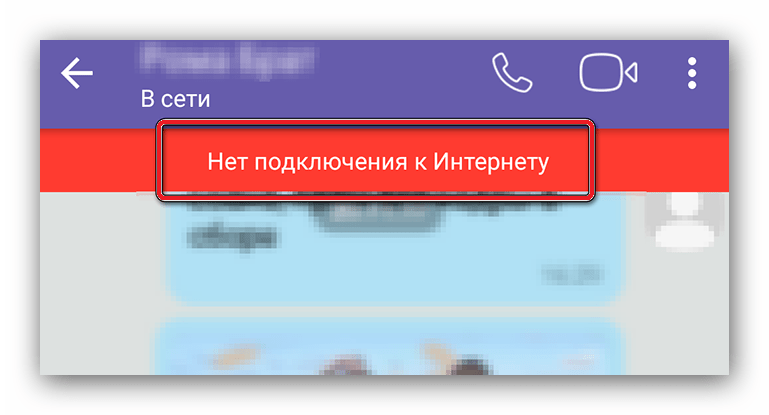
Решение проблем с антивирусом
Если Viber скачан из официальных источников Google Play Маркет или App Store, то подобных проблем быть не должно.
Попробуйте временно отключить антивирус. Если проблема с вылетами решилась, значит, причина была в нем. Но пользоваться интернетом без защиты небезопасно, поэтому либо добавьте Viber в исключения антивируса, либо перейдите на другой антивирусный софт, который не будет конфликтовать с мессенджером.







А что сделать, если качество видеосвязи уровня 2000-х годов с разрешением 144р?? постоянно рвется связь. С обеих сторон каналы по 100МБит и даже не понятно, с какой стороны проблема.